【Star Atlas】UE5の壮大なグラフィック!Pre-αショールーム解禁
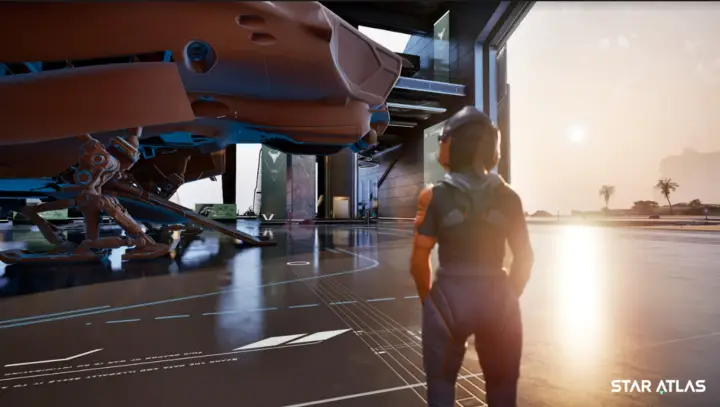
2022年9月29日にStarAtlasのPre-αショールームが解禁されました。Faction Fleetに参加しており、シーズン 以上のバッジを持っているプレイヤーはすぐにショールームに入れます。ここではショールームへの入り方を紹介します。ショールームに入ってUnreal Engine 5が創りあげた壮大なStar Atlasの世界観を楽しみましょう。
目次
Star Atlas│Pre-αショールームとは?
Pre-αショールームはStar Atlasの世界観をUnreal Engine5で楽しめる初めてのデモゲームプレイです。Pre-αショールームではアカデミーのインストラクターであり、エースパイロットである“Asha”を操作できます。
Pre-αショールームのデモゲームプレイ内容
Pre-αショールームでは以下のデモゲームプレイが楽しめます。
- Unreal Engine5で表現されたピクセルスケールの仮想化世界を体験
- Unreal Engine5互換性のあるSolanaブロックチェーンウオレットの使用
- Solanaウォレットからプレイヤー所有の宇宙船を呼び出せる
- 宇宙船を所有していないプレイヤーはデモ宇宙船(Floyd Liner)を呼び出せる
- キャラクターの操作とテレポート
- 高グラフィックの写真モードと“Easter egg hunt”
| OS | Windows10 64bit |
| CPU | Intel Core i5 4590T 3.0GHz |
| GPU | NVIDA GTX 1080AMD Radeon RX5700 |
| DirectX | DirectX 12 |
| メモリ | 8GB |
| ストレージ | 20GB |
Pre-αショールームへの入り方
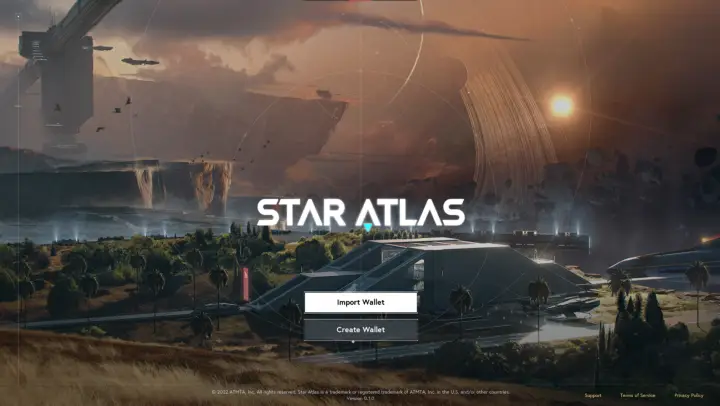
Pre-αショールームに入るにはPre-αゲームキーが必要です。ゲームキーと引き換えに“Epic Games Store”からShowroomをダウンロードできます。
-
Epic GamesにアクセスしてEpic Gamesアカウントにログイン
Epic Gamesストア -
右上のアカウント名にマウスを移動させ「Redeem Code」をクリック
-
Pre-αゲームキーを入力して「Redeem」をクリック
Pre-αコードが正常に引き換えられるとメッセージが表示され、Epic Games ランチャーからPre-αショールームのデモゲームプレイを利用できます。ゲームキーの引き換えはEpic Games ランチャー上でも行うことが可能です。
※Epic Games ストアではゲームキーを「ベータキー」もしくは「プロダクトコード」と呼んでいます。
Faction’s FleetバッジでPre-αゲームキーを獲得
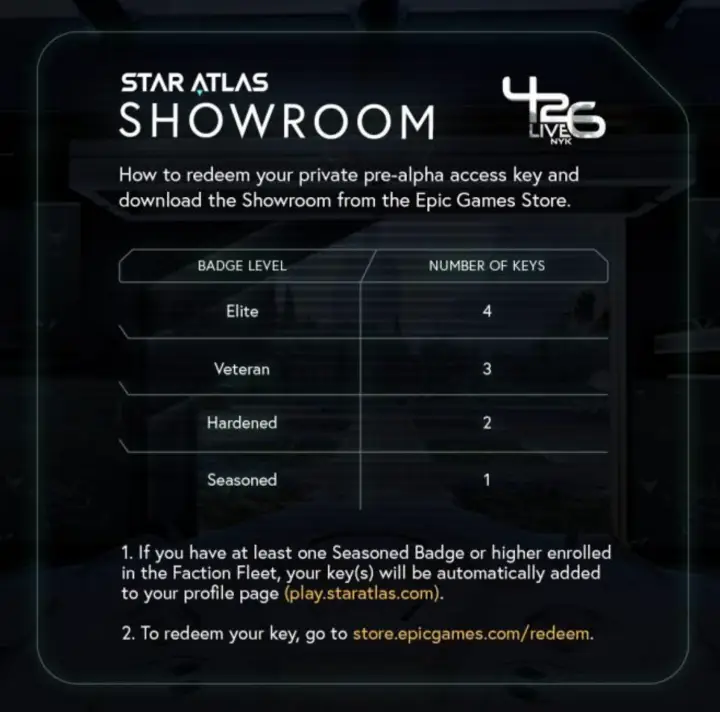
ゲームキーは宇宙船のステーキング(ミニゲーム)によって手に入る“Faction’s Fleetバッジ”のレベルに基づいて与えられます。バッジレベル別のゲームキー獲得数量は以下です。
| バッジレベル | ゲームキーの数 |
| Elite | 4 |
| Veteran | 3 |
| Hardened | 2 |
| SeasonedSeasoned | 1 |
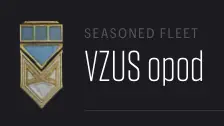
バッジを獲得したプレーヤーはplay.staratlas.comのプロファイルページ右上に表示される“claim game keys”ボタンからゲームキーを受け取れます。
Faction’s Fleetバッジの入手方法

Faction’s Fleetのバッジは以下手順で獲得ができます。
-
play.staratlas.comにアクセスしてSolanaウォレットを作成
Star Atlas公式サイト -
“MUD”“Ustur”“ONI”から派閥を選択
-
マーケットプレイスで最初の宇宙船を購入する
Star Atlasマーケットプレイス -
宇宙船を「Faction’s Fleet」に参加させる
Faction’s Fleetページ -
1週間以上Faction’s Fleetに参加すると「Seasoned Fleet」のバッジ獲得
宇宙船をFaction’s Fleetに参加させるには事前にマーケットプレイスでリソースも購入しておきましょう。
Star Atlasミニゲーム公式ガイドウォレット接続で自分の宇宙船をインポート
所有している宇宙船をPre-αショールーム内へインポートするにはウォレット接続が必要です。ウォレット接続は“ウォレットの秘密鍵・シードフレーズ”を使用して「既存ウォレットを接続する方法」と「新しいウォレットを作成する方法」があります。
既存ウォレットを接続する方法
STEP1│ウォレットのインポートをクリック
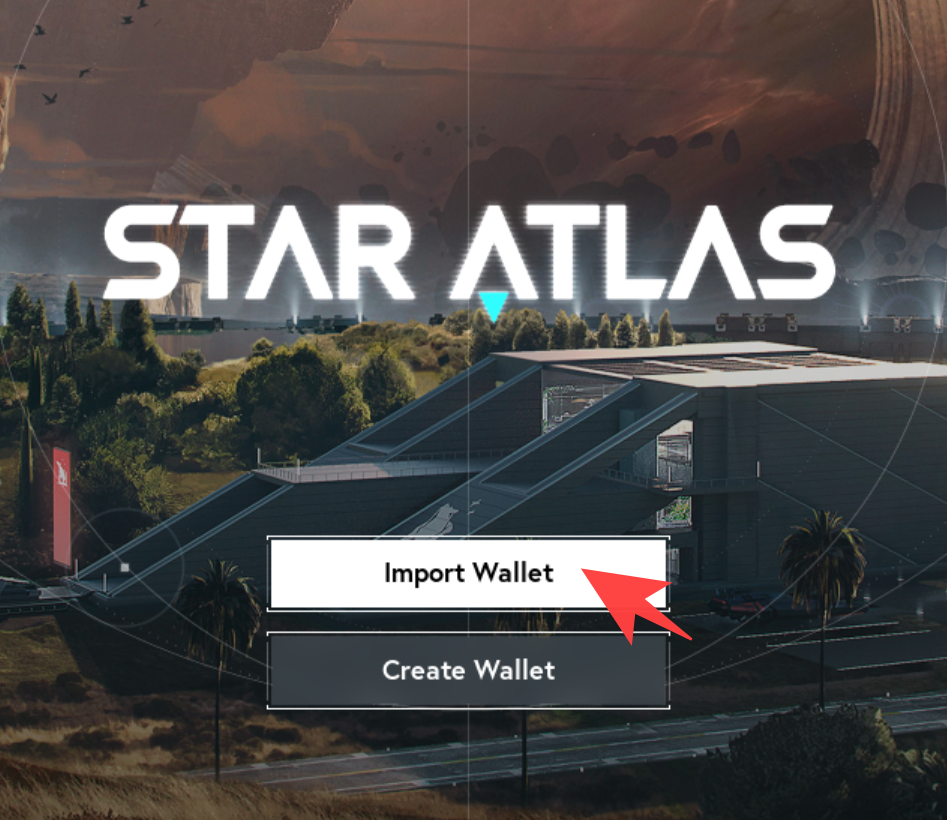
Showroomの初期画面から「Import Wallet」を選択します。
STEP2│Memonicフレーズの入力
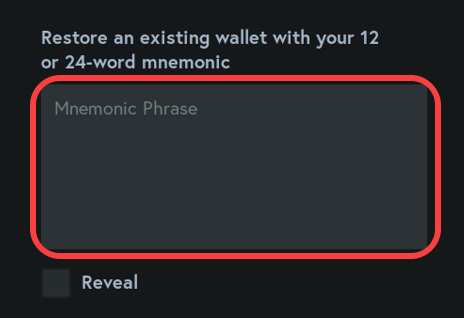
「Use a Memonic Phrase」を選択してMemonicフレーズもしくはシードフレーズの入力に進みます。
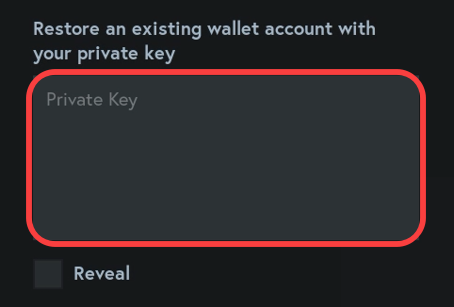
12語もしくは24語のフレーズを入力したら次に秘密鍵(Private Key)を入力します。
STEP3│パスワードの設定
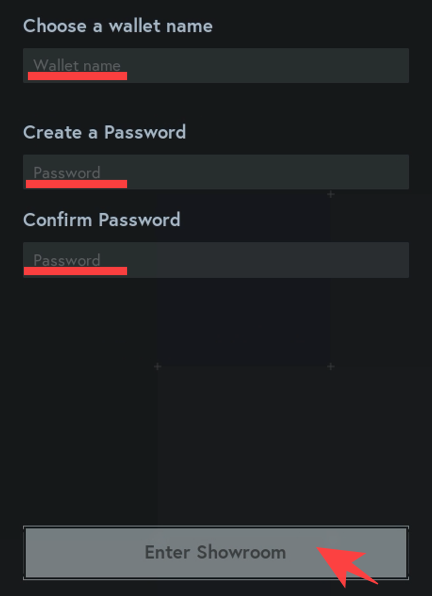
ウォレットに名前をつけて、パスワードを設定します。パスワードはローカル専用でマシン上のウォレットを保護します。パスワード紛失時はMemonicフレーズを使用してウォレットの再インポートが必要です。
新しいウォレットを作成する方法
既存ウォレットをインポートする代わりに新しいウォレットを作成して宇宙船を送信することもできます。Showroomで新しいウォレットを作成する手順は以下です。
STEP1│ウォレットの作成をクリック
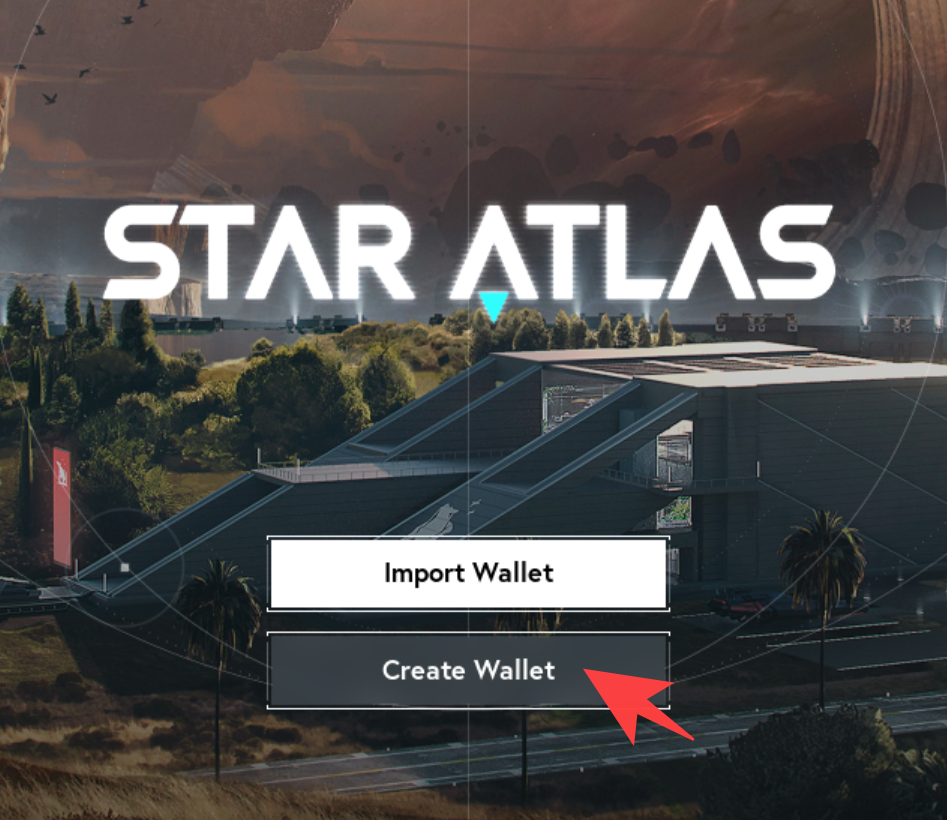
Showroomの初期画面から「Create Wallet」を選択します。
STEP2│Memonicフレーズを安全に保管
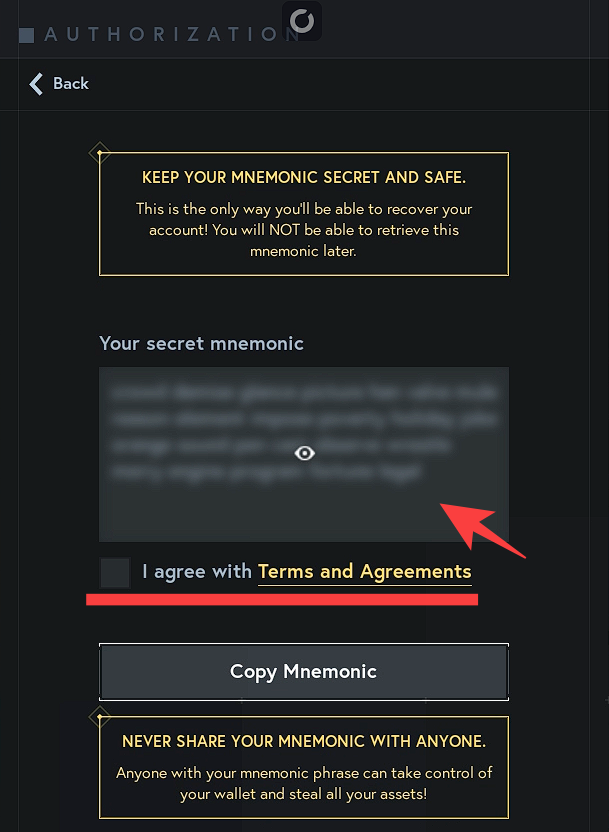
Memonicフレーズ(シードフレーズ)が表示されますので記録して安全な場所に保管してください。以降の手順に進むとMemonicフレーズは取得できなくなります。
STEP3│パスワードの設定

ウォレットに名前をつけて、パスワードを設定します。パスワードはローカル専用でマシン上のウォレットを保護します。パスワード紛失時はMemonicフレーズを使用してウォレットの再インポートが必要です。
リンク一覧
| コントラクトアドレス(ATLAS) | ATLASXmbPQxBUYbxPsV97usA3fPQYEqzQBUHgiFCUsXx |
| コントラクトアドレス(POLIS) | poLisWXnNRwC6oBu1vHiuKQzFjGL4XDSu4g9qjz9qVk |
© 2021 Star Atlas
当サイト上で使用しているゲーム画像の著作権および商標権、その他知的財産権は、当該コンテンツの提供元に帰属します。





























